现在是信息时代,人与人之间的沟通交流都是依靠手机进行的,所以人手一部手机是常态。在使用手机的过程中,经常都会因为便捷而衍生出各种应用对应的快捷键,比如快速进入设置、快速拨打电话等,有了快捷进入的方式,就不需要我们再一步一步的去操作了。很多使用vivo手机的用户不知道怎么快速截屏,所以小编接下来的文章就会给大家分享vivo手机快速截屏的方法,通过设置、状态栏和关机音量键三种方法就可以简单学会快速截屏,一下内容就是在vivo手机上快速截屏的方法,有需要的朋友可以按照方法学习一下。

方法步骤
方法一:三指截屏
1、首先打开vivo手机,在桌面上点击进入设,在设置中找到“超级截屏”。
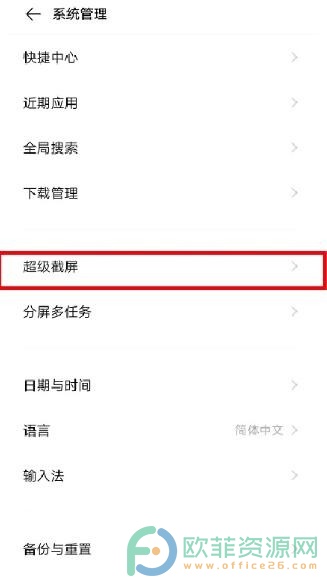
2、在超级截屏的选项中,打开“三指上滑截屏”,打开之后按钮就会显示蓝色。
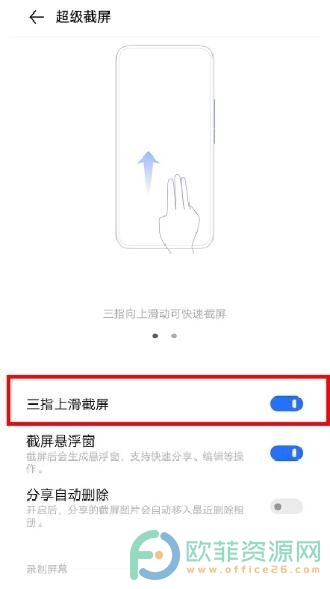
3、打开三指截屏后,进入到我们需要截屏的页面,三指向上滑动就能截屏了。

方法二:状态栏截屏
vivo手机怎么设置双引擎闪充
vivo手机大家应该都知道,最近几年品牌也一直在创新,是个难得的老品牌。很多人选择vivo手机是因为它外观设计经常能出乎意料,其次就是vivo闪充的功能很强大,我们出门在外的时
1、在vivo手机桌面,手指从下往上滑动,打开状态栏,在状态栏选项中点击“超级截屏”。
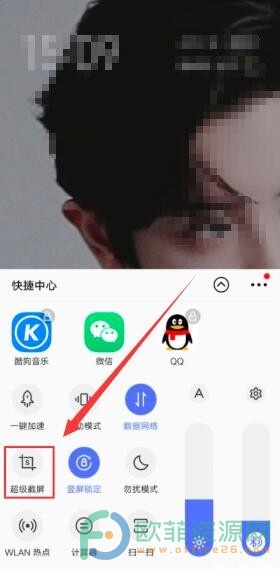
2、这样就会在手机屏幕上出现截屏浮窗,进入我们需要截屏的页面。
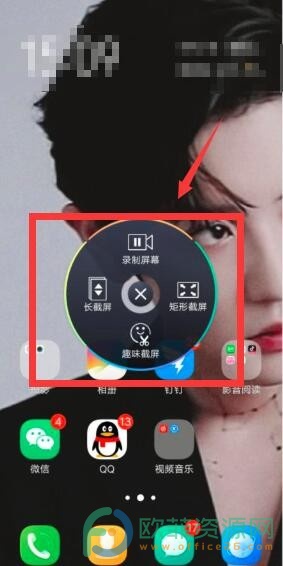
3、然后点击截屏类型就可以完成截屏了。
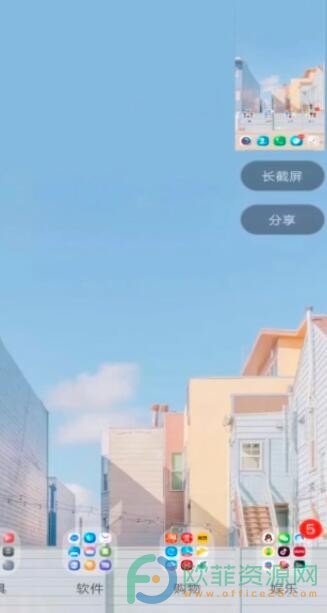
方法三:快捷键截屏
1、打开vivo手机到我们需要截图的界面。
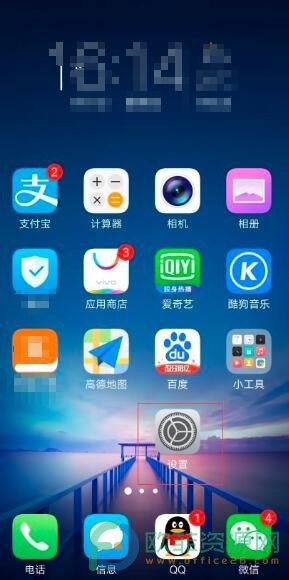
2、同时按下手机关机键和音量键。

3、稍等一下就能将图片截屏下来了,在打开声音的情况下还能听到声音。
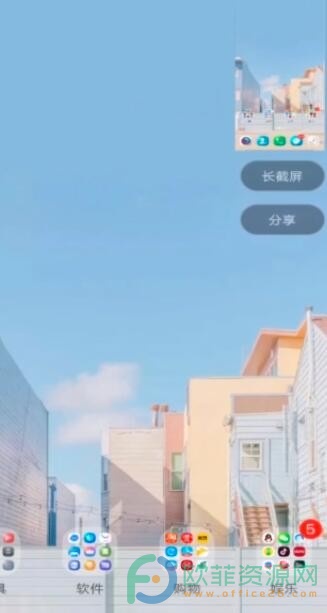
以上就是vivo手机快速截屏的三种方法了,只需要在需要截屏的页面滑动三指或在状态栏里找到截屏按钮,还有按住音量键和关机键的方法,都很简单,还不会操作的vivo手机用户可以按照上方给出的步骤进行操作。
如何修改移动路由器密码
出门在外手机流量网络不够用,家里的无线网络又不能用,那这可怎么办呢?为了解决这个问题,网络运营商们推出了移动路由器,不论你是在家办公,在室外办公,只要你携带了这款移动路由






